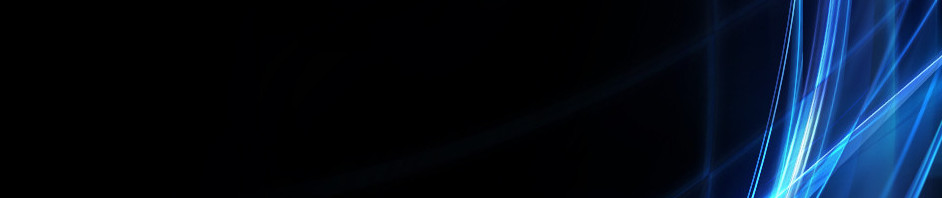Tugas I Pengantar Dan Pengenalan Komputer
A. Number
Number dapat gunakan untuk mengatur/memformat angka dari cell. Pilihan format number merupakan jenis format yang penting dan paling sering digunakan dalam praktik.
Terdiri dari beberapa bagian yaitu :
-General pengaturan umum tanpa format.
-Number pengaturan format angka yang akan ditentukan kemudian seperti jumlah angka dibelakangkomadan penggunaan pemisah ribuan misalnya 12.000,00.
-Currency memberi pengaturan lambang mata uang suatu negara.
-Accounting penulisan mata dengan menggunakan aturan akuntansi. Mata uangnya berada dikiri, sedangkan nilai angkanya berada rata kanan.
-Date digunakan untuk penulisan format tanggal misalnya, 3/14/13
-Time digunakan untuk menulis jam misalnya, 07:50:35.
-Percentage menampilkan angka dalam bentuk persentasse. Misalnya 0,1 akan ditampilkan 10%.
-Fraction menuliskan angka decimal dalm bentuk pecahan. Misalnya:0,75 akan ditulis menjadi3/4
-Scientific penulisan angka dengan gayadibidang sains. Misalnya 1450 akan ditulis1,e+03
-Text penulisan semua data kedalam selakn dianggap sebagia teks meskipun ituu angka.salh satu kegunaan adalah membiarkan anka nol (0) yang ditulis didepan angka, misalnya pada penulisan nomor telepon. Sebab jika denga format teks, mak excel secara otomatis akan menghilangkan angka nol ( 0 ) tersebut.
-Special digunakan untuk mengatur penuliasan tipe format tertentu seperti kode pos dan no tetepon sesuai dengan negar yang diingingkan
-Custom digunakan untuk melakukan pengaturan format sendiri.
B. Format Alignment
Format Alignment dapat gunakan untuk mengatur/memformat penempatan isi cell angka, huruf dan objek.
Gambar fasilitas format Alignment seperti di bawah ini ;
Pada tabulasi format alignment beberapa pilihan pengaturan perataan data.
Didalam format Alignment itu sendiri terdapat 4 buah pengaturan antara lain :
Text Alignment dapat gunakan untuk mengatur perataan teks, didalam Text Alignment terdapat 2 pengaturan diantaranya :
1. Horizontal : Digunakan untuk perataan secara horisontal ( letak tuliasan secara mendatar dari kiri ke kanan). Pada bagian horizontal terdapat beberapa buah pilihan antara lain sebagai berik ----=General yaitu tulisan terletak di sebalah kiri dalam cell
-Left adalah untuk meratakan data sel pada bagian kiri.
-Center adalah untuk meratakan data sel pada bagian tengah horizontal
-Right adalah untuk meratakan data sel pada bagian kanan
-Fiil adalah untuk mengulangi penulisan data dalam sel hingga memenuhi lebar kolom sel yang telah terbentuk
-Justify adalah untuk meratakan data teks yang panjang dalam sebuah cell yaitu rata pada bagian kira dan rata pada bagian kanan
2. Vertical : Digunakan untuk perataan secara vertical (letak tulisan dari atas ke bawah). Pada bagian vertikal terdapat beberapa pilihan antara lain sebagai berikut:
-Bottom teks akan ditempatkan dibawah pada garis
-Top teks akan ditempatkan diatas pada garis
-Center teks berada ditengah pada garis
-Justify teks akan ditempatkan diatas pada garis
-Distributet
- Teks Control dapat digunakan untuk mengatur teks didalam cell. Pada teks Control terdapat beberapa buah pilihan yaitu:
-Wrap Text digunakan agar teks mengikuti ukuran lebar cell.
-Shrink to fit digunakan agar teks mengecil mengikuti lebar cell.
-Merge cells digunakan untuk menggabungkan beberapa cell menjadi satu cell.
Right-to-leftd apat digunakan agar format penulisan berpindah dari kanan ke-kiri.
- Text Direction digunakan untuk arah penulisan dari teks . Pada bagian teks direction terdapat beberapa buah pilihan yaitu:
-Context : format penulisan angka default/standard
-Left-to-right : format penulisan angka dari kiri
-Right-to-left : format penulisan angka dari kanan
Orientation dapat Anda gunakan untuk mengatur derajat kemiringan dari data didalam cell.
C. Format Font
Pada pilihan format font dapat digunakan untuk mengatur/memformat karakter/huruf dari cell, baik berupa huruf atau angka (jenis, besar, tanda,khusus dan warna. Font adalah istilah yang menjelaskan apapun yang terkait dengan angka dan huruf, walaupun dalam praktik font lebih sering dihubungkan dengan huruf saja. Pengaturan font meliputi banyak hal seperti mengatur ukuran, jenis (style), warna. Dalam program aplikasi font sering dikaitkan hanya dengan jenis font( Times Roman, arial dll).
Dalam kotak dialog format cells terdapat pilihan perintah untuk mengatur format yang terdapat dalam grup font antara lain adalah sebagai berikut;
1) Font model tulisan, bisa kita gunakan font sesuai yang kita inginkan.
2) Underline untuk memberi garis bawah yang ingin dipakai. Pada bagian underline terdapat beberapa pilihan diantaranya adalah ;
-None , tanpa garis atau tanpa bingkai.
-Singel garis bawah tunggal.
-Double garis bawah ganda,
-Single accounting garis bawah tunggal pada penulisan akuntasi.
-Double accounting garis bawah ganda pada penulisan akuntasi.
3) Font Style bentuk huruf. Pada bagian font style terdapat bagian pilihan antara lain sebagai berikiut:
-Reguler standar Tulisan tanpa diubah.
-Bold untuk mempetebal huruf.
-Italic bentuk tulisan miringBold Italic mempertebal dan bentuk miring tulisan.
4) Size digunakan untuk ukuran besar, kecilnya huruf yang ingin kita pakai
5) Pada bagian font effect terdapat beberapa pilihan antara lain sebagai berikut:
v Strikethrough untuk memberi coretan pada tulisan.
§ Contoh STKIP ( bisa dalam bentuk huruf maupun dalam bentuk angka)
v Superscript untuk membuat tulisan pangkat.
§ Contoh 102 ( bisa dalam bentuk huruf maupun dalam bentuk angka)
v Subscript untuk memberi efek cetak bawah.
§ Contoh 134( bisa dalam bentuk huruf maupun dalam bentuk angka)
6) Pada pilihan font color, pilih warna teks atau huruf yang ingin dipakai.
D. Format Border.
Border Cells yang maksud adalah garis pembatas antara masing-masing cell. Pertama-tama, kita akan membahas cara membuat border dalam sheet Excel.
Untuk membuat border dalam cells Excel, pertama blok area yang akan diberi border, dan pilih jenis border yang akan dibuat.Dapat kita gunakan untuk mengatur/memformat bingkai/garis luar dalam dari cell.
Kita juga dapat menggunakan pilihan perintah pada tombol border antara lain sebagai berikut;
-Line style adalah untuk mengganti bentuk garis border.
-Line color adalah untuk mengganti warna garis border.
-Presets garis keseluruhan. Pada presets terdapat 3 buah pilihan yaitu:
-None tidak memiliki garis atau tanpa bingkai
-Out line memberi garis bagian pinggir atau garis bagian luar yang diblok
-Inside memberi garis bagian dalam yang diblok
-Border garis pembatas antara masing-masing cell.
E. Format Fill
Dapat Anda gunakan untuk memberikan warna pada cell atau memberi warna pada lembar kerja.
Gambar Fasilitas format fill seperti gambar dibawah ini :
Pada bagian format fill terdapat beberapa bagian pilihan yaitu:
-Background Color dapat digunakan untuk memberi warna pada latar belakang pada table.
-Fiil Effects dapat digunakan untuk memilih warna beserta efek tertentu sesuai keinginan kita.
-More color dapat gunakan untuk memilih lebih banyak warna.
-Pattern color dapat gunakan untuk memilih warna arsiran dari cell.
-Pattern Style dapat gunakan untuk memilih jenis arsiran yang kita inginkan.
F. Format Protection
Pada bagian terakhir kotak dialog format cell adalah protection. Fasilitas ini digunakan unutk mengatur proteksi dari suatu sel.
Dalam halaman protection tersebut terdapat dua pilihan yaitu:
-Locked adalah digunakan untuk mengunci suatu sel.
-Hidden adalah digunakan untuk menyembunyikan sel
Setelah menyembunyikan kolom atau baris, kadang kita perlu melihat atau menampilkan kembali isi kolom atau baris tersebut. Mungkin hanya sekedar melihat-lihat kolom sebelum pengeditan, ataupun untuk hal lainnya. Untuk memunculkan kolom dan baris yang telah disembunyikan sebelumnya anda bisa menggunakan langkah berikut. Blok baris dan kolom yang mengapit kolom yang disembunyikan. Misalkan kita menyembunyikan kolom B dan C, maka kita harus memblok kolom A hingga D. atau jika kita menyembunyikan baris 23, 24, dan 25, maka untuk menampilkannya kita blok baris 22 hingga 26, dan seterusnya.Selanjutnya klik kanan pada area yang sudah diblok tadi Pada menu yang muncul, klik item unhide Baris atau kolom yang anda sembunyikan yang berada di dalam blok baris atau kolom akan segera ditampilkan.
Untuk mengetahui ada tidaknya baris yang disembunyikan, bisa anda lihat pada header kolom atau header baris. pada header tersebut akan terjadi “lompatan” urutan, misalkan bila kolom B dan C di hidden, maka pada header akan tampil judul kolom A, D, E, F dst. Demikian juga jika ada baris yang disembunyikan, header baris akan terlihat ada “lompatan” urutan.
Sumber :
http://www.google.com
http://www.wekipedia.com
http://anhyhandayaniunismuh12.blogspot.com/2013/06/funsi-format-cell-pada-ms-excel.html
Tugas II Pengantar Dan Pengenalan Komputer
A. FUNGSI TEXT
Fungsi yang termasuk kategori fungi teks biasa dipakai untuk mengolah atau memanipulasi data teks. Fungsi teks bias any atidak dipakai sendirian, melainkan biasa dipakai bersama-sama fungsi lain. Misalnya fungsi if.
Excel menyediakan cukup lengkap fungsi yang termsuk dalam kategori fungsi teks. Ringksan cara penulisan berikut hasil dari beberap fungsi teks yang sering dipakai :
1) Fungsi Left
Fungsi Left dipakai untuk mengambil sebagian isi teks pada argument pertama,mulai dari kiri sebanyak yang disebutkan dalam argument kedua, Jika argument kedua tidak disebut, maka dianggap bernilai 1, Bentuk penulisannya seperti berikut ini:
Contoh :
=Left(teksSumber;banyak karakter)
=Left(“Jakarta”;4) maka akan menghasilkan : “jaka
2) Fungsi Right
Fungsi Righ dipakai untuk mengambil sebagian isi teks pada argument pertama,mulai dari kanan sebanyak yang disebutkan dalam argument kedua, Jika argument kedua tidak disebut, maka dianggap bernilai 1, Bentuk penulisannya seperti berikut ini:
=Right(teksSumber;banyak karakter)
Contoh =Right(“Jakarta”;5) maka akan menghasilkan : “karta”
3) Fungsi Mid
Fungsi Mid dipakai untuk mengambil sebagian isi teks pada argument pertama,mulai dari posisi argument kedua sebanyak yang disebutkan dalam argument ketiga, Bentuk penulisannya seperti berikut ini:
=Mid(teksSumber;posisiAwal;banyakkarakter yang diambil)
Contoh =Mid(“Jakarta”;3;5) maka akan menghasilkan : “karta”
4) Fungsi Len
Fungsi Len dipakai untuk menghitung jumlah karekater dalam argument yang berupa teks, termasuk karekter spasi. Bentuk penulisannya seperti berikut ini:
=Len(Teks)
contoh : =Len(“Bandung Kota Kembang”) akan menghasilakan angka 20
5) Fungsi Lower
Fungsi Lower dipakai untuk mengubah semua huruf dalam argument yang berupa teks menjadi huruf kecil semua . selain huruf tidak mengalami perubahan ,misalnya angka, bentuk penulisannya seperti berikut ini:
=Lower(Teks)
contoh : =Lower(“Bandung”) akan menghasilakan “jakarta”
6) Fungsi Upper
Fungsi Lower dipakai untuk mengubah semua huruf dalam argument yang berupa teks menjadi huruf besar semua . selain huruf tidak mengalami perubahan ,misalnya angka, bentuk penulisannya seperti berikut ini:
=Upper(Teks)
contoh : =Lower(“Jakarta”) akan menghasilakan “JAKARTA”
7) Fungsi Trim
Fungsi Trim dipakai untuk menghapus semua spasi pada argument yagn berupa teks, kecuali satu spasi di antara dua teks, bentuk penulisannnya seperti berikut ini/
=Trim( Teks)
contoh :=Trim(“a bc d) akan menghasilakan “a bc d”
8) Fungsi Value
Fungsi Value dipakai untuk mengubah argument yagn berupa teks menjadi numeric ,tentu saja argument harus berisi angka saja atau angka dan pemisah ribuan sert adesimal. Pemisah ribuan atau decimal harus mengikuti setting regional pada windows. Jika arguman berisi selain angka, pemisah ribuan atau pemisah decimal. Maka akan menghasilkan pesan kesalahan. Bentuk plenulisannya seperti berikut ini :
=value ( Teks)
contoh :=Value(“25.000,5”) akan menghasilkan angak “25000,5”.
Selanjutkan angka yang dihasilkan dapat diperlakukan seperti angka biasa, mmisalny adipakai dalam penghitungan.
B. FUNGSI LOGIKA
Fungsi-fungsi logika pada Excel biasanya digunakan untuk membandingkan dua kondisi atau lebih yang terdiri atas :
1) Fungsi AN
Akan bernilai Benar (TRUE) jika semua kondisi terpenuhi benar
Syntax :
AND(logical1, [logical2], …)
Contoh :
=AND(2+2=4, 2+3=5) hasilnya akan bernilai TRUE
=AND(2+2=5, 2+3=5) hasilnya akan bernilai FALSE
2) Fungsi OR
Akan bernilai benar (TRUE) jika salah satu Kondisi sudah terpenuhi benar
Syntax:
OR(logical1,logical2,…)
Contoh:
=OR(1+1=2,2+2=5) hasilnya akan bernilai TRUE
3) Fungsi NOT
Akan bernilai Benar (TRUE) jika kondisinya tidak terpenuhi dan sebaliknya
Syntax
NOT(logical)
Contoh :
=NOT(1+1=3) hasilnya akan bernilai TRUE
=NOT(1+1=2) hasilnya akan bernilai FALSE
4) Fungsi IF
Merupakan fungsi logika yang bisa digunakan untuk menghitung nilai dari sebuah pernyataan berjenjang. Fungsi if ini biasanya dikenal dengan fungsi if nested (if bercabang atau if bersarang)
Syntax:
IF(logical_test, value_if_true,value_if_false)
dimana :
• logical_test merupakan syarat dari percabangan.
• value_if_true merupakan nilai jika syarat percabangan terpenuhi.
• value_if_false merupakan nilai jika syarat percabangan tidak terpenuhi.
Contoh :
=IF(A1>=70,”Lulus”,”Remedial”)
=IF(A2>89,”A”,IF(A2>79,”B”, IF(A2>69,”C”,IF(A2>59,”D”,”F”))))
C. FUNGSI REFERENSI (LOOK UP)
Fungsi VLOOKUP digunakan untuk membaca suatu data secara vertikal, lalu mengambil nilai yang diinginkan pada table tersebut berdasarkan kunci tertentu. Fungsi ini adalah yang paling sering digunakan daripada fungsi HLOOKUP. Misalnya kita mempunyai data Barang pada Sheet1 dimana pada tabel tersebut tersimpan informasi sbb:
Kode_BarangJenis_BarangNama_BarangHarga_JualHarga_Beli
Lalu pada Sheet2, kita ingin jika kita telah menginput Kode_Barang pada suatu sell di kolom A, secara otomatis pada sell sebelahnya di kolom B muncul Nama_Barang dan Harga dll. Maka untuk mewujudkan hal ini, diperlukan rumus VLOOKUP.
Bentuk umum penulisan fungsi ini adalah sbb:
v =VLOOKUP(Lookup_value, Table_array, Col_index_num, range_lookup)
Keterangan :
Lookup_value adalah sel referensi/nilai yang hendak dijadikan kunci dalam pencarian data.Table_array adalah tabel/range yang merupakan table yang menyimpan data yang hendak kita cari.
Catatan Penting !
Usahakan Table_array sudah disort pada field kunci nya (baik secara ascending ataupun descending)Huruf besar ataupun huruf kecil dianggap sama saja atau diabaikan pada field kunci di Table_array.
Col_index_num adalah nomor kolom yang hendak kita ambil nilainya. Col_index_num harus berisi nilai sama dengan atau lebih besar dari 1. Jika kurang dari 1, VLOOKUP akan mengembalikan nilai error = #VALUE!. Jika col_index_num lebih besar dari jumlah kolom pada table_array nya, VLOOKUP akan mengembalikan nilai error = #REF!.
Range_lookup adalah nilai logika TRUE / FALSE yang mana VLOOKUP akan mencari data secara tepat atau secara kira-kira atau pendekatan.
Jika range_lookup kita isi TRUE, maka yang akan digunakan adalah metode pendekatan atau kira-kira. Seandainya nilai yang kita cari tidak ada, maka yang akan diambil adalah nilai yang lebih besar pada sell berikutnya dimana nilainya lebih kecil atau sama dengan nilai lookup_value (field kunci). Seandainya tidak ada nilai yang lebih kecil atau sama dengan nilai lookup_value (field kunci), maka VLOOKUP akan mengembalikan nilai error = #N/A.
Adapun jika range_lookup kita isi FALSE, maka yang akan digunakan adalah metode tepat. Pada metode tepat ini, jika VLOOKUP tidak menemukan data yang kita cari, maka ia akan mengembalikan nilai error = #N/A, padahal kita ingin jika ia tidak menemukan data yang kita cari, inginnya sell ini diisi dengan nilai 0 atau nilai lainnya yang kita inginkan. Maka untuk mengatasi hal ini, gunakan rumus IF(logical_test,value_if_true,value_if_false) dan ISERROR(Value).
Berikuti ini gambar penyelesaian dari kasus diatas :
Fungsi VLOOKUP dan HLOOKUP mempunyai fungsi dan prinsip yang sama. Perbedaanya terletak pada pembacaan arah tabel. Dimana Fungsi VLOOKUP digunakan untuk membaca nilai tabel dalam arah vertical (dalam satu kolom), sedangkan Fungsi HLOOKUP digunakan untuk membaca nilai tabel dalam arah horizontal (dalam satu baris).
Rumus umum untuk kedua fungsi ini adalah sebagai berikut:
=VLOOKUP(lookup_value;table_array;col_index_num;lookup_range)=HLOOKUP(lookup_value;table_array;col_index_num;lookup_range)
Keterangan:
Þ lookup_value adalah nilai yang akan menjadi acuan pencarian di table yang digunakan. Ia merupakan kunci berupa alamat sel yang digunakan sebagai kunci pembacaan table.
Þ table_array adalah range (rentang nilai) dimana tabel tempat nilai-nilai yang ingin dibaca disimpan. Pada range ini biasanya ada beberapa kolom. Kolom pertama berisi nilai pembanding yang akan dibandingkan dengan nilai kunci.
Þ col_index_num adalah nomor baris atau kolom di tabel acuan.
Þ lookup_range adalah nilai logika yang menentukan apakah fungsi mencari sebuah nilai yang benar-benar sesuai atau menggunakan nilai pendekatan. Jika diabaikan, maka akan menggunakan nilai TRUE yang dengan pendekatan. Sebaliknya, jika menggunakan FALSE, fungsi akan menggunakan pendekatan nilai yang benar-benar sesuai.
Catatan: Range table data yang akan dibaca dengan fungsi VLOOKUP harus dalam keadaan urut secara Ascending (secara menaik)
v PEMBUATAN TABEL REFERENSI DAN PENGGUNAANNYA
Sebelum menggunakan rumus VLOOKUP dan HLOOKUP kita harus memahami pembuatan tabel acuan dan tabel pencariannya terlebih dahulu. Berikut langkah-langkah yang harus diperhatikan.
Þ Membuat range table:
Buatlah tabel tabel acuan VLOOKUPdi sisi lain dari Tabel Pencarian yang sudah ada.Selanjutnya membuat nama table array (rentang nilai). Blok sel-sel yang berisi data (judul kolom tidak disertakan) pada tabel acuan VLOOKUP. Demikian pula untuk tabel acuan HLOOKUP.Pilih perintah menu Formulas > Pilih Defined Names > Pilih Name ManagerPilih New pada kotak dialogName ManagerTuliskan nama range : Contoh barang padakotak Name (VLOOKUP) dan barang1 (HLOOKUP).Setelah selesai klik OK
Þ Menghapus range table:
Pada Excel 2003:
Pilih perintah menu Insert > Name > DefinePada kotak dialog Define Name, pilih nama range yang akan Anda hapus, tekan tombol Delete, klik OK.
Pada Excel 2007:
Pilih perintah menu Formulas > Pilih Defined Names Pada Group Defined Names laluklikikon Name Manager, Pilih Nama Range Data Klik DeleteKlik OKTutup Dialog Box.
Þ Penerapan Rumus VLOOKUP
Langkah-langkah menuliskan rumus:
Untuk kolom Nama Barang =VLOOKUP(B13;barang;2)Untuk kolom Harga =VLOOKUP(B13;barang;3
Þ Penerapan Rumus HLOOKUP
Langkah-langkah menuliskan rumus berdasarkan contoh tabel di atas:
Untuk kolom Nama Barang =HLOOKUP(G13;barang1;2)Untuk kolom Harga =VLOOKUP(G13;barang1;3)
Þ Catatan tambahan untuk penggunaan kedua FUNGSI di atas:
Rumus yang telah dibuat dapat digandakan (copy) pada sel-sel lainnya.Kode-kode tersebut dapat diubah sesuai keinginan kita (sesuai pencarian yang ingin dilakukan). Jika kode diubah, maka excel akan melakukan pencarian data pada kolom 2 dan 3 secara otomatis sesuai dengan data.
D. FUNGSI STATISTIK
Berikut ini penjelasan beserta Syntax fungsi-fungsi statsistik yang sering digunakan pada Ms. Excel 2007
1) Average
Penjelasan: Menghasilkan nilai rata-rata untuk semua nilai yang diberikan.
Syntax:
AVERAGE(bilangan1,bilangan2,…)
Contoh:
Jika range A1:A5 diberi nama Nilai dan berisi nilai 10, 7, 9, 27, dan 2, maka:
=AVERAGE(Nilai) menghasilkan 11.
2) Count
Penjelasan: Menghitung jumlah cell atau parameter/argument yang berisi bilangan. Parameter/argument yang berupa bilangan saja yang akan dihitung, selai itu tidak akan dihitung.
Syntax:
COUNT(nilai1,nilai2,…)
Contoh:
Jika kita memiliki data
=COUNT(A1:A6) menghasilkan 3
3) Counta
Penjelasan: Menghitung jumlah cell atau parameter/argument yang tidak kosong.
Syntax:
COUNTA(nilai1,nilai2,…)
Contoh:
Jika kita memiliki data
=COUNTA(A1:A7) menghasilkan 6.
4) MAX
Penjelasan: Mencari bilangan terbesar dalam sekumpulan data yang diberikan.
Syntax:
MAX(bilangan1,bilangan2,…)
Contoh:
Jika range A1:A5 berisi 10, 7, 9, 27, dan 2 maka:
=MAX(A1:A5) menghasilkan 27.
=MAX(A1:A5,30) menghasilkan 30.
5) FORECAST
Penjelasan: Menghitung atau memperkirakan, nilai yang belum diketahui berdasarkan nilai-nilai yang sudah diketahui.
Syntax:
FORECAST(x_dicari,y_diketahui,x_diketahui)
Contoh:
Misal, kita sebagai orang yang bertanggung jawab dalam menyusun jadual produksi suatu perusahaan tempe RASA LANGIT™. Perusahaan tersebut memiliki mesin tempe otomatis SETENGAHMATENG® sebanyak lima buah. Kita kemudian mengumpulkan data jumlah tempe yang dihasilkan per jam (dalam ribuan) untuk jumlah mesin yang berbeda sebagai berikut:
Karena Negara sedang mengadakan TEMPEISASI, maka perusahaan menerima pesanan sebanyak 200 ribu tempe/ hari. Untuk memenuhi pesanan tersebut, perusahaan ini akan menambahkan jumlah mesin yang ada menjadi 10 buah. Tetapi kita tidak yakin apa 10 mesin dapat menghasilkan 200 ribu tempe, karena itu kita dapat mencoba untuk memperkirakannya dengan menggunakan fungsi di dalam Excel sebagai berikut:
=FORECAST(10,B2:B6,A2:A6)
Apakah hasilnya benar???? Berapakah jumlah minimal untuk menghasilkan minimal 200 ribu tempe/ hari?
6) FREQUENCY
Penjelasan: Menghitung kemunculan data dengan batasan tertentu pada daftar data yang kita berikan dan mengembalikan kumpulan nilai berupa array vertical. Karena fungsi FREQUENCY ini menghasilkan nilai berupa array, maka dalam memasukkan fungsi ini harus menekan Ctrl+Shift+Enter.
Syntax:
FREQUENCY(array_sumber_data,array_batasan_data).
Contoh:
Misalnya, kita sebagai dosen mempunyai data nilai mahasiswa yang dimasukkan di range A1:A10 (array_sumber_data) sebagai berikut: 79, 54, 87, 49, 66, 91, 72, 83, 95, dan 65. Kemudian kita ingin mengelompokkan nilai-nilai tersebut berdasarkan batasan 0-65, 66-75, 76-85, dan 86-100, kemudian kita masukkan di range B1:B3 (array_batasan_data) sebagai berikut 65, 75, 85 (yang terakhir tidak perlu dimasukkan). Lalu kita harus membuat array formula di range C1:C4 dan memasukkan formula =FREQUENCY(A1:A10,B1:B3). Hasilnya kurang lebih seperti berikut ini:
7) MEDIAN
Penjelasan: Mencari median (bilangan tengah) di dalam sekumpulan data yang diberikan.
Syntax:
MEDIAN(bilangan1,bilangan2,…)
Contoh:
=MEDIAN(2,4,1,3,5) menghasilkan 3.
8) MIN
Penjelasan: Mencari bilangan terkecil dalam sekumpulan data yang diberikan.
Syntax:
MIN(bilangan1,bilangan2,…)
Contoh:
Jika range A1:A5 berisi 10, 7, 9, 27, dan 2 maka:
=MIN(A1:A5) menghasilkan 2.
9) GROWTH
Penjelasan: Menghitung “nilai pertumbuhan” dengan menggunakan data yang sudah diketahui. Karena fungsi GROWTH ini menghasilkan nilai berupa array,maka ketika memasukkan fungsi ini, maka jangan lupa menekan Ctrl+Shift+Enter.
Syntax:
GROWTH(y_diketahui,x_diketahui,x_dicari)
Contoh:
Kita kembali membicarakan tentang perusahaan tempe RASA LANGIT™. Setelah sukses dalam tahun-tahun terakhir, terkadang perusahaan masih tetap kewalahan untuk menangani pesanan yang terus meningkat per bulannya. Untuk itulah, kita sekarang sudah diangkat menjadi Marketing Director yang dituntut untuk bisa membaca peluang pasar. Kita kemudian menyusun data penjualan tempe 6 bulan ke belakang (bulan 11 – 16)
Lalu kita mengetahui peluang pasar 2 bulan berikutnya (bulan 17 -18), kita bisa memasukkan array formula di B8:B9
=GROWTH(B2:B7,A2:A7,A8A9), sehingga kita akan mendapatkan bahwa peluang penjualan bulan ke-17 adalah 3201.967 (ribu) temped an bulan ke-18 adalah 4685.361 (ribu) tempe.
10) QUERTILE
Penjelasan: Mencari kuartil (nilai paruh) tertentu dari sekumpulan data yang diberikan. Kuartil diperlukan untuk menentukan 25% pemasukkan tertinggi.
Syntax:
QUERTILE(data,no_kuartil)
No_kuartil
Nilai yang dihasilkan
0
Nilai paling kecil (sama dengan fungsi MIN).
1
Kuartil pertama – 25%.
2
Kuartil kedua – 50% (sama dengan fungsi MEDIAN).
3
Kuartil ketiga – 75%
4
Nilai paling besar (sama dengan fungsi MAX)
Contoh:
=QUARTILE({1,2,4,7,8,9,10,12},1) menghasilkan 3.5.
11) MODE
Penjelasan: Mencari modus (bilangan yang paling sering muncul) di dalam sekumpulan data yang diberikan.
Syntax:
MODE(bilangan1,bilangan2,…)
Contoh:
=MODE(5,6,4,4,3,2,4) menghasilkan 4.
12) PERMUT
Penjelasan: Menghitung banyak permutasi.
Syntax:
PERMUT(jumlah_bilangan,jumlah_dipilih)
Contoh:
Dengan fungsi ini kita bisa mengetahui banyaknya kendaraan bermotor yang memiliki nomor polisi KT xxxx UV. Kita mengetahui bahwa nomor normal kendaraan bermotor adalah 4 angka dengan kombinasi angka 0 sampai 9 (sebanyak 10 angka). Maka kita bisa memasukkan fungsi =PERMUT(10,4) dan hasilnya adalah 5040 kendaraan motor.
E. FUNGSI DATA BASE
Fungsi Data Base adalah suatu fungsi yang digunakan untuk menghitung, menjumlah atau mencari nilai tertentu pada suatu database dengan menggunakan syarat-syarat tertentu.
Dalam data base terdapat fungsi-fungsi yang hampir sama dengan fungsi statistik biasa. Akan tetapi dalam hal ini dapat dilakukan perhitungan sekelompok data yang sejenis.Beberapa fungsi statistik data base adalah sebagai berikut :
1. Fungsi DSUM
Fungsi DSUM yaitu digunakan untuk menjumlah data bertipe angka yang terdapat di field/ kolom yang dipilih berdasarkan kriteria yang telah di terapkan.
Bentuk Umum : = DSMU (Database; field; kriteria)
Database = alamat range database yang kita gunakan
Field = alamat field yang kita gunakan
Kriteria = alamat range kriteria yang kita gunakan
Contoh : Berapa total jumlah gaji untuk semua pegawai yang bergolongan 2a
a) Buat tabel data dulu seperti dibawah ini
b) Klik D10
c) Ketik =DSUM(B2:D8,3,F2:F3) [Enter 1x]
2. Fungsi DAVARAGE
Fungsi DAVARAGE yaitu digunakan untuk menghitung rata-rata data bertipe angka yang terdapat di kolom/ field yang dipilih berdasarkan kriteria yang telah ditetapkan.
Bentuk Umum : = DAVARAGE (database; field; kriteria)
3. Fungsi DCOUNT
Fungsi DCOUNT yaitu digunakan untuk menghitung sel yang berisi data angka dikolom/ field yang di pilih berdasarkan kriteria yang telah ditetapkan.
Bentuk Umum : = DCOUNT (database;field;kriteria )
Contoh : Berapakah jumlah pegawai yang bergolongan 2a dari daftar berikut ini :
a) Klik D11
b) Ketik =DCOUNT(B2:D8,3,F2:F3) [Enter 1x]
4. Fungsi DCOUNTA
Fungsi DCOUNTA yaitu dapat digunakan untuk menghitungg sel yang berisi data (teks atau angka) dikolom field yang dipilih berdasarkan kriteria yang telah ditetapkan.
Bentuk Umum : =DCOUNTA (database;field;kriteria )
5. Fungsi DMAX
Fungsi DMAX yaitu dapat digunakan untuk mencari data tertinggi/ terbesar yang teerdapat dikolom/ field yangg dipilih berdasarkan kriteria yang telah ditetapkan.
Bentuk Umum : = DMAX (data base;field;kriteria )
Contoh : Berapa nilai tertinggi bagi siswa kelas 1
a) Klik D14
b) Ketik =DMAX(B2:D9,3,B11:B12) [Enter 1x]
6. Fungsi DMIN
Fungsi DMIN yaitu dapat digunakan untuk mencari data terendah/terkecil yang terdapat dikolom /field yang dipilih berdasarkan kriteria yang telah ditetapkan.
Bentuk Umum : =DMIN (database;field;kriteria)
Contoh : Berapa nilai terendah bagi siswa kelas 1 ?
a) Klik D15
b) Ketik =DMIN(B2:D9,3,B11:B12) [Enter 1x]
7. Fungsi DSTDEV
Fungsi DSTDEV yaitu digunakan untuk mencari standar deviasi yangg terdapat dikolom/field yang dipilih berdasarkan kriteria yang talah ditetapkan.
Bentuk Umum : =DSTDEV (database;field;kriteria )
Contoh : Berapa nilai rata-rata bagi siswa kelas 1 ?
a) Klik D16
b) Ketik =DAVERAGE(B2:D9,3,B11:B12)
8. Fungsi DVAR
Fungsi DVAR yaitu digunakan untuk mencari keragaman nilai (variance) yangg terdapat di kolom /field yang dipilih berdasarkan kriteria yang telah ditetapkan.
Bentu Umum : = DVAR (database;field;kriteria )
9. Fungsi DPRODUCT
Fungsi DDPRODUCTI yaitu digunakan untuk mengalikan angka-angka yang terdapat dilolom/ field yang dipilih berdasarkan kriteria yang telah ditetapkan.
Bentuk Umum : =DPRODUCT (database;field;kriteria)
Sumber :
http://smansaba.blog.com
http://www.umboh.net/2011/04/materi-excel-2007-rumus-dan-fungsi_29.html#ixzz2IlOp68Vg
MAKALAH PENGOLAHAN LIMBAH KERTAS
Makalah
”Pengolahan Limbah Kertas”
O
L
E
H
VIKTOR HAMZAH TALALU (911 413 004)
Kelas A Semester 1
JURUSAN PENDIDIKAN EKONOMI
FAKULTAS EKONOMI DAN BISNIS
UNIVERSITAS NEGERI GORONTALO
TAHUN AKADEMIK 2013
KATA PENGANTAR
Assalamu ‘alaikum warahmatullahi wabarakatuh,
Alhamdulillah, puji syukur kita panjatkan kepada Allah SWT. Karena atas limpahan rahmat dan karunia-Nya penulis dapat menyelesaikan makalah ini.
Makalah ini dibuat sebagai tugas dari guru mata pelajaran tentang pengolahan sampah atau limbah. Selain itu tujuan dari makalah ini adalah agar pembaca dapat mengenal, mengetahui sumber, dampak, cara menangani atau proses pengolahan sampah atau limbah serta pemanfaatannya dalam kehidupan sehari-hari khususnya yang dibahas dalam makalah ini.
Selanjutnya penulis mengucapkan banyak terima kasih kepada semua pihak yang telah membantu dalam menyususn makalah sehingga makalah ini dapat selesai.
Penulis mengharapkan kritik dan saran yang bersifat membangun dari pembaca apabila ada kesalahan dalam makalah ini, sehingga menjadi landasan bagi penulis dalam membuat karya yang lain.
Akhirnya segala puji hanya kepada Allah SWT. Semoga makalah ini dapat bermanfaat bagi pembaca utamanya bagi penulis sendiri dan mendapat rahmat dari Allah SWT.
Amin..
Gorontalo, 17 Oktober 2013
Penulis
DAFTAR ISI
Kata Pengantar……………………………………………………………………………………… i
Daftar Isi……………………………………………………………………………………………..... ii
BAB I PENDAHULUAN…………………………………………………………………………….. 1
1.1 Latar Belakang…………………………………………………………………………….. 1
1.2 Tujuan……………………………………………………………..………………………. 1
1.3 Rumusan Masalah………………………………………………………………………… 2
BAB II LANDASAN TEORI……………………………………………..…………………. 3
2.1 Sumber Limbah Kertas…………………………………………………………………….. 3
2.2 Dampak Limbah Kertas Dalam Kehidupan Manusia……………………………………. 3
2.3 Manfaat Limbah kertas……………………………………………………………………. 3
2.4 Proses Pengolahan Limbah Kertas……………………………………………………….. 4
BAB III PROSEDUR KERJA……………………………………………………………… 6
3.1 Alat dan Bahan…………………………………………………………………………….. 6
3.2 Langkah kerja……………………………………………………………………………. 6
BAB IV PEMBAHASAN………………………………………………………..……………………. 8
4.1 Manfaat Pengolahan Sampah…………………………………………………………… 8
4.2 Nilai Ekonomi, Sosial dan Budaya……………………………………………………… 8
BAB V PENUTUP………………………………………………………………………………….. 9
5.1 Kesimpulan…………………………………………………………………………….. 9
5.2 Saran……………………………………………………………………………………… 9
Daftar Pustaka……………………………………………………………………………………… 10
BAB I
PENDAHULUAN
1.1 Latar Belakang
Saat ini sampah sudah menjadi komsumsi masyarakat yang menjadi salah satuh kebutuhan penting, semakin banyaknya merek sampah yang baru mereka juga ingin mencoba seperti apa rasanya
Tidak tanggung-tanggung dari remaja sampai mengkomsumsi yang dinamakan sampah, sampah juga bila kita pandang sangat merungikan baik yang mengkomsumsinya maupun orang yang ada disekitar si konsumen.
1.2 Tujuan
Adapun tujuan dari makalah ini adalah sebagai berikut :
- Mengetahui sumber-sumber limbah kertas
- Mengetahui dampak adanya limbah kertas
- Mengetahui manfaat dari limbah kertas
- Mengetahui pengolahan limbah kertas
1.3 Rumusan Masalah
- Dari manakah limbah kertas itu berasal ?
- Apa manfaat limbah kertas bagi manusia ?
- Bagaimana proses pengolahan kertas ?
- Bagaimana pengolahan limbah kertas menjadi barang yang bernilai guna ?
BAB II
LANDASAN TEORI
2.1 Sumber limbah kertas
Seiring perkembangan zaman dan teknologi diiringi perkembangan intelektual manusia yang mendorong manusia untuk terus menuntut pendidikan formal di sekolah.
Dari hal tersebut kebutuhan manusia akan kertas juga akan terus meningkat. Sekolah merupakan lingkungan kecil di mana manusia di dalamnya membutuhkan kertas karena di luar sana masih benyak masyrakat dari berbagai golongan yang juga menggunakan kertas sebagai kebutuhannya, misalnya karyawan kantor, arsitek dan masih banyak lagi.
Limbah kertas berasal dari pengguna kertas seperti di atas karena limbah kertas merupakan kertas yang sudah tidak terpakai lagi oleh penggunanya sehingga penggunanya lebih cenderung membuangnya. Limbah kertas juga terdiri dari berbagai jenis di antaranya, kertas tulis, majalah, koran, karton atau pun pembungkus makanan.
2.2 Dampak limbah kertas dalam kehidupan manusia
Dampak kertas terhadap lingkungan merupakan akibat negatif yang harus ditanggung alam karena keberadaan sampah kertas. Dampak ini ternyata sangat signifikan. Sebagaimana yang diketahui, kertas yang mulai digunakan sejak zaman dahulu sebagai alat bahan dasar untuk menulis, kini telah menjadi barang yang sudah tidak terpisahkan dalam kehidupan manusia. Kertas terbuat dari bahan dasar pohon, untuk memenuhi kebutuhan manusia akan kertas maka ribuan pohon ditebang setiap tahunnya sehingga mengakibatkan rusaknya hutan yang merupakan paru-paru dunia dan juga mengakibatkan kelangkaan flora dan fauna.
Kebutuhan manusia yang berlebih terhadap kertas mengakibatkan bertambahnya produksi sampah kertas di lingkungan sekitar. Meskipun terbuat dari bahan organik yang bisa terurai, namun masih sering ditemukan tumpukan sampah yang terdiri dari kertas. Hal ini tentunya menjadi pemandangan yang tidak nyaman dan juga merupakan sumber penyakit.
2.3 Manfaat Limbah Kertas
Limbah kertas memiliki manfaat yang tak terduga karena dapat di aur ulang menjadi art paper dan dapat digunakan untuk membuat kerajinan tangan seperti kartu ucapan, pelapis permukaan boks karton, tas, kap lampu, pengolahan sampah kertas ini sudah banyak di gunakan seluruh masyarakat tanpa mereka sadar bahwa bahan dari produk tersebut adalah dari sampah kertas.
Usaha ini sangat menarik karena dapat menciptakan sesuatu benda baru yang bermanfaat tentunya dengan modal yang tidak terlalu besar karena bahan baku utamanya adalah sampah kertas. Selain itu, dengan usaha ini berarti kita telah membantu pemerintah untuk mengurangi volume sampah yang ada. Bahkan dengan pengolahan yang sederhana dan dikombinasikan dengan sampah alami dilingkungan sekitar kita maka aneka benda baru dapat bermanfaat dengan penampilan baru yang kaya akan nuansa alami. Atas ide tersebut, penulis berusaha membuat suatu bentuk baru diantaranya jam dari bahan pengolahan dengan pertimbangan souvenir seperti tempat foto dan tempat pinsil telah banyak dijumpai sehingga dengan souvenir jam dari bahan kertas pengolahan ini diharapkan dapat menjadi souvenir dari bahan kertas pengolahan yang sedikit berbeda dari biasanya.
2.4 Pengolahan Limbah Kertas
Pengolahan adalah proses untuk menjadikan suatu bahan bekas menjadi bahan baru dengan tujuan mencegah adanya sampah yang sebenarnya dapat menjadi sesuatu yang berguna, mengurangi penggunaan bahan baku yang baru, mengurangi penggunaan energi, mengurangi polusi, kerusakan lahan, dan emisi gas rumah kaca jika dibandingkan dengan proses pembuatan barang baru. Pengolahan adalah salah satu strategi pengelolaan sampah
padat yang terdiri atas kegiatan pemilahan, pengumpulan, pemrosesan, pendistribusian dan pembuatan produk / material bekas pakai, dan komponen utama dalam manajemen sampah modern dan bagian ketiga adalam proses hierarki sampah 3R (Reuse, Reduce, and Recycle).
Material yang bisa dipengolahan terdiri dari sampah kaca, plastik, kertas, logam, tekstil, dan barang elektronik. Meskipun mirip, proses pembuatan kompos yang umumnya menggunakan sampah biomassa yang bisa didegradasi oleh alam, tidak dikategorikan sebagai proses pengolahan. Pengolahan lebih difokuskan kepada sampah yang tidak bisa didegradasi oleh alam secara alami demi pengurangan kerusakan lahan. Secara garis besar, pengolahan adalah proses pengumpulan sampah, penyortiran, pembersihan, dan pemrosesan material baru untuk proses produksi.
Pada pemahaman yang terbatas, proses pengolahan harus menghasilkan barang yang mirip dengan barang aslinya dengan material yang sama, contohnya kertas bekas harus menjadi kertas dengan kualitas yang sama, atau busa polistirena bekas harus menjadi polistirena dengan kualitas yang sama. Seringkali, hal ini sulit dilakukan karena lebih mahal
dibandingkan dengan proses pembuatan dengan bahan yang baru. Jadi, pengolahan adalah proses penggunaan kembali material menjadi produk yang berbeda. Bentuk lain dari pengolahan adalah ekstraksi material berharga dari sampah, seperti emas dari prosessor komputer, timah hitam dari baterai, atau ekstraksi material yang berbahaya bagi lingkungan, seperti merkuri.
Pengolahan adalah sesuatu yang luar biasa yang bisa didapatkan dari sampah. Proses pengolahan alumunium dapat menghemat 95% energi dan mengurangi polusi udara sebanyak 95% jika dibandingkan dengan ekstraksi alumunium dari tambang hingga prosesnya di pabrik. Penghematan yang cukup besar pada energi juga didapat dengan menpengolahan kertas, logam, kaca, dan plastik.
BAB III
PROSEDUR KERJA
Pengolahan limbah kertas menjadi suatu kerajianan yang dipaparkan penulis pada makalah ini adalah pembuatan hiasan dinding.
3.1 Alat dan Bahan
Ø Alat
- Triplek/cetakan
- Kuas
- Baskom (atau wadah yang lain)
Ø Bahan
- Kertas koran bekas
- Air
- Semen
- Cat
3.1 Langkah pembuatan
1. Kertas koran bekas yang terah dikumpulkan direndam di air yang ada di baskom
2. Hancurkan bubur kertas yang direndam dengan menggunakan tangan sampai menjadi bubur kertas. Pada praktek ini penulis membuat bubur kertas tidak terlalu halus agar mudah memperoleh tekstur kasar pada produk. 3. Setelah kertas hancur sesuai yang diinginkan, kurangi air pada baskom.4. Campur bubur kertas dengan semen dan aduk hingga rata.
Setelah diaduk rata, kita bentuk campuran di atas triplek sesuai keinginan kemudian keringkan.
6. Setelah kering kerajinan diwarnai dengan cat agar kelihatan lebih menarik.
BAB IV
PEMBAHASAN
4.1 Manfaat Pengolahan yang dibuat
Pengolahan yang dibuat sesuai dengan prosedur makalah ini berguna untuk mengurangi jumlah limbah kertas yang ada di masyarakat yang biasanya menjadi sumber penyakit sehingga juga mengurangi resiko terkena penyakit bagi masyrakat. Selain itu, hasil pengolahan juga dapat dijadikan suatu hiasan dinding sehingga sampah yang sebelumnya tidak memiliki nilai manfaat berubah menjadi benda yang memberi keindahan.
4.2 Nilai Ekonomi, Sosial, dan Budaya
Nilai Ekonomi.
Pengolahan sampah menjadi suatu produk yang bernilai guna dapat menjadi sumber penghasilan bagi masyarakat karena produk pengolahan merupakan suatu barang yang tak jarang memilki nilai jual tinggi. Dengan adanya kepedulian masyarakat terhadap pengolahan sampah tentunya juga akan membuka lapangan kerja bagi masyarakat.
Nilai Sosial
Kegiatan pengolahan limbah akan meningkatkan kreativitas masyarakat terhadap apa saja yang ada di sekitarnya terkhususnya pada sampah. Selain itu, kegiatan pengolahan sampah biasanya dilakukan dalam suatu wadah atau kelompok-kelompok kecil yang dibentuk masyarakat sehingga masyarakat akan bekerja sama dalam proses pengolahan sampah untuk menghasilkan suatu produk sehingga juga meningkatkan rasa sosialis dalam masyarakat.
Nilai Budaya
Kegiatan pengolahan sampah dapat memunculkan ataupun mengembangkan suatu budaya yaitu budaya peduli lingkungan dengan membuat produk berguna dari sampah.
BAB V
PENUTUP
5.1 Kesimpulan
Sampah merupakan hal kecil yang sering dilupakan , namun dapat menjadi masalah yang sangat besar apabila tidak ditangani secara serius. Dalam hal ini sampah plastik dan kertas merupakan masalah utama yang sering ditemui masyarakat, hal ini dikarenakan plastik dan kertas merupakan benda yang paling banyak digunakan manusia dan tentunya paling banyak dibuang dan menghasilkan sampah. Saat mendengar kata sampah mungkin hal yang ada di benak kita hanyalah benda kotor dan tidak berguna. Namun anggapan seperti itu tidak selalu benar, sampah juga dapat dimanfaatkan untuk menjadi barang yang bernilai jual dan menguntungkan. Salah satunya kertas pengolahan, kartas pengolahan merupakan produk dari bahan kertas bekas. Bahan untuk membuat kertas pengolahan dapat berupa sampah koran, kardus ,dan lain-lain. Untuk membuat kertas pengolahan tidak membutuhkan proses yang rumit dan bahan yang mahal.
5.2 Saran
Dengan adanya makalah ini penulis mengharapkan agar kita bisa lebih mengenali dan memahami sumber-sumber sampah, dampak yang ditimbulkan serta pemanfaatan sampah khususnya sampah kertas sehingga kita dapat mengaplikasikannya dalm kehidupan sehari-hari.
Daftar Pustaka
file:///G:/daur-ulang-kertas-cara-tepat.html
http://www.google.co.id/search?q=pembuatan+limbah+koran+menjadi+hiasan+dinding&ie=utf-8&oe=utf-8&aq=t&rls=org.mozilla:en-US:official&client=firefox-a
http://ekookdamezs.blogspot.com/2011/05/makalah-dampak-limbah-terhadap.html
http://rakamunited17.wordpress.com/2013/01/12/makalah-pengolahan-limbah-kertas/
DIKUTIP DARI INTERNET